火狐浏览器设置打开标签页是独立窗口显示的方法
时间:2024-01-18 10:47:50作者:极光下载站人气:225
火狐浏览器是一款比较经典,但是却实用的浏览器,这款浏览器的操作界面是非常简单的,大家在使用的过程中,会使用相关的功能选项进行设置,比如当你在浏览器中打开某些网页的时候,如果你不想要打开的网页是新标签页显示,而以一个独立的窗口来显示,那么就需要进入到该浏览器的设置窗口中,将打开标签链接而非新窗口功能选项关闭掉就好了,下方是关于如何使用火狐浏览器设置打开标签链接是新窗口的具体操作方法,如果你需要的情况下可以看看方法教程,希望小编的方法教程对大家有所帮助。
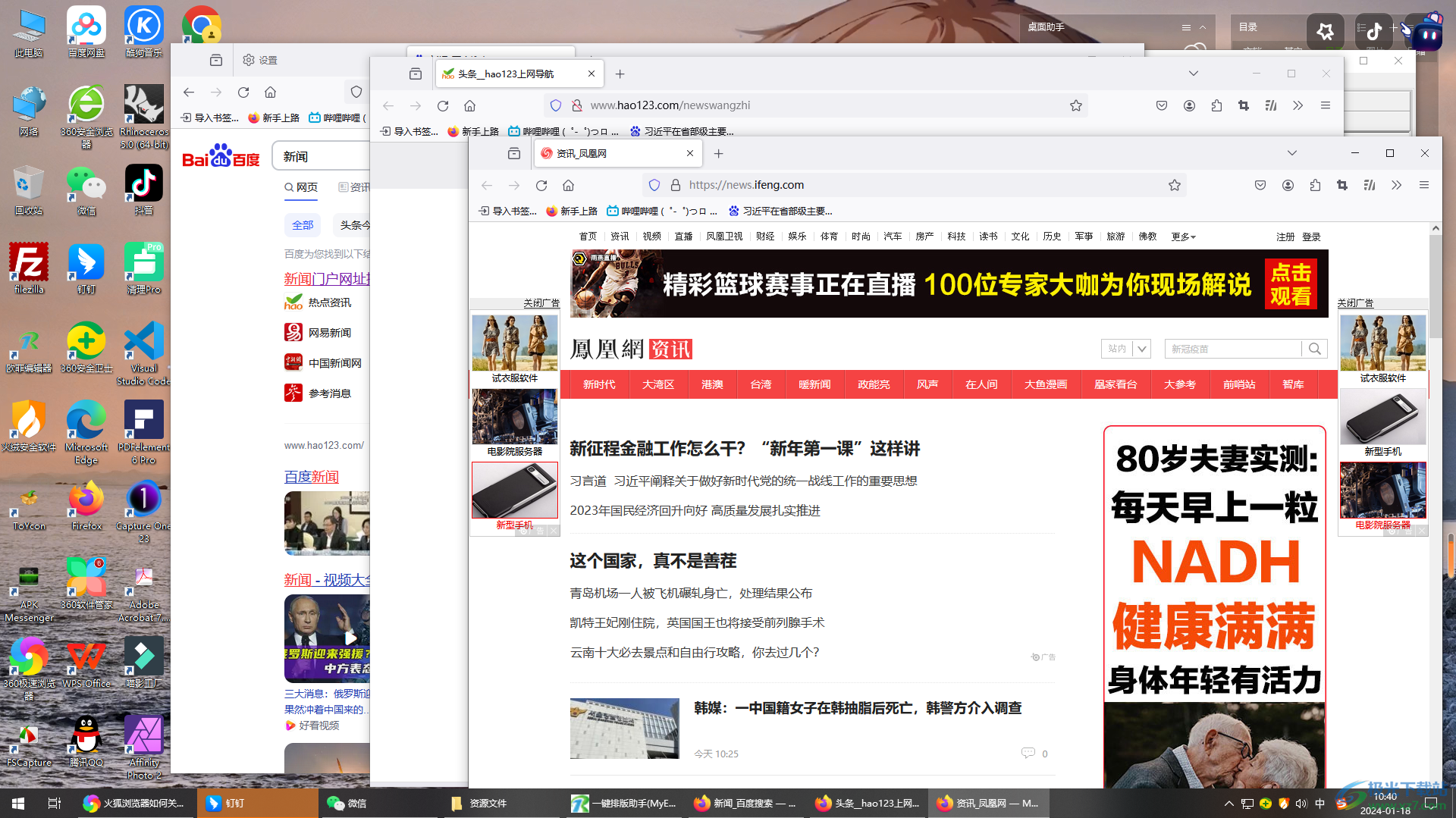
方法步骤
1.直接在电脑上将火狐浏览器双击运行之后,在页面上右侧上方的工具栏中将【三】选项点击打开。
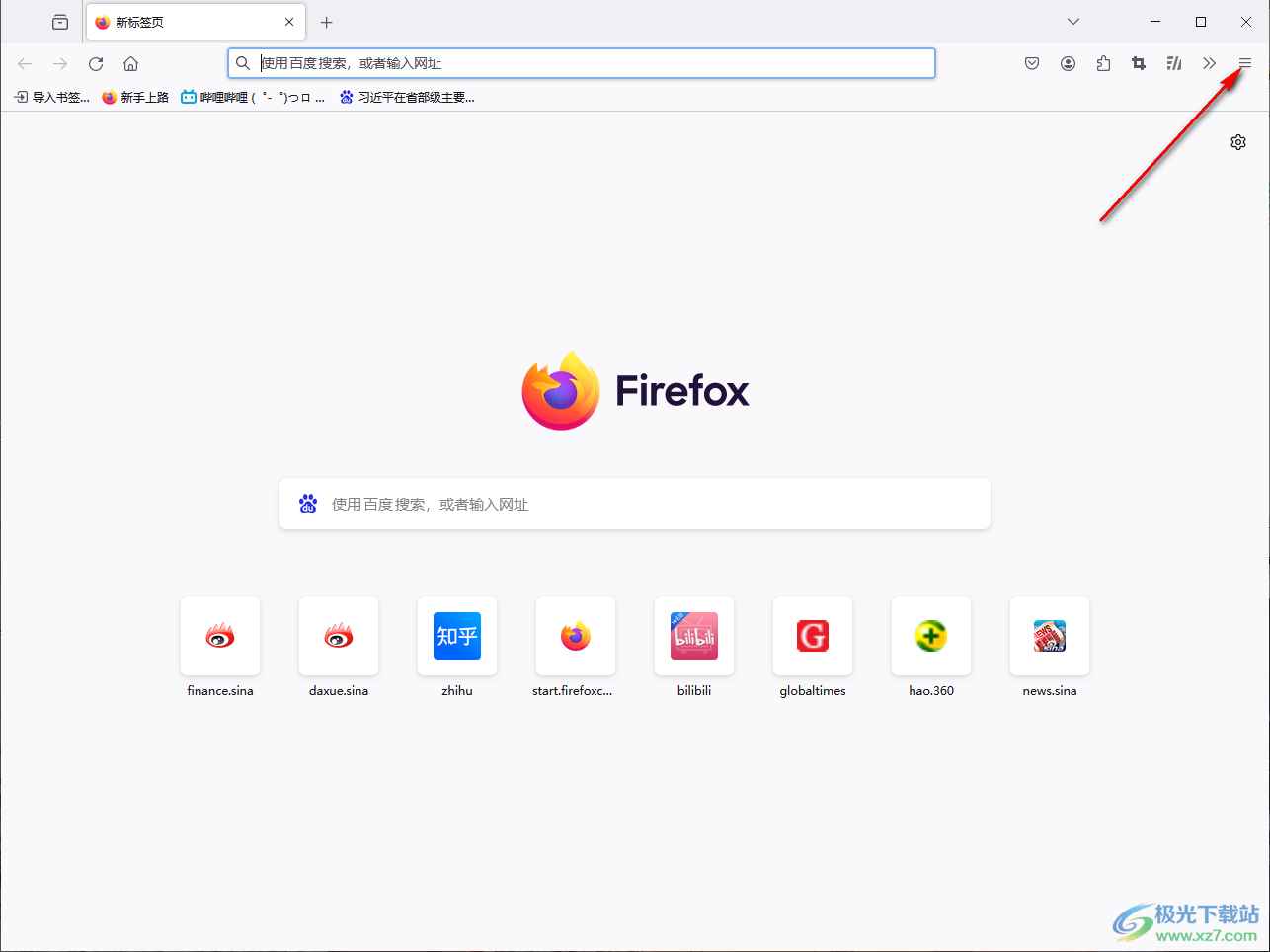
2.当我们打开了菜单选项之后,就可以将其中的【设置】选项点击一下进入。
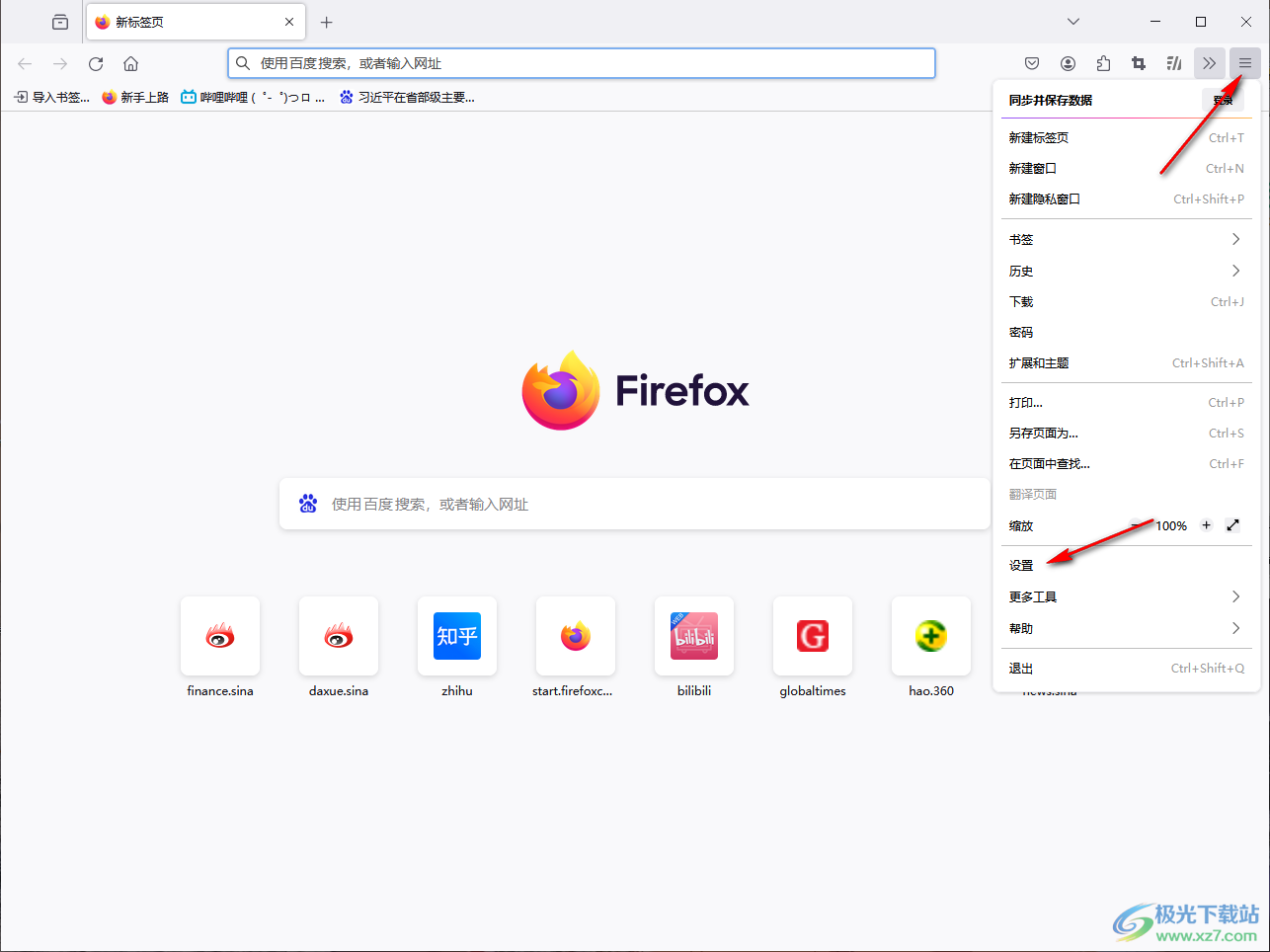
3.随后即可来到常规设置的页面中,在页面上即可找到【在标签页中打开链接而非新窗口】选项,当前该选项是被勾选上的。
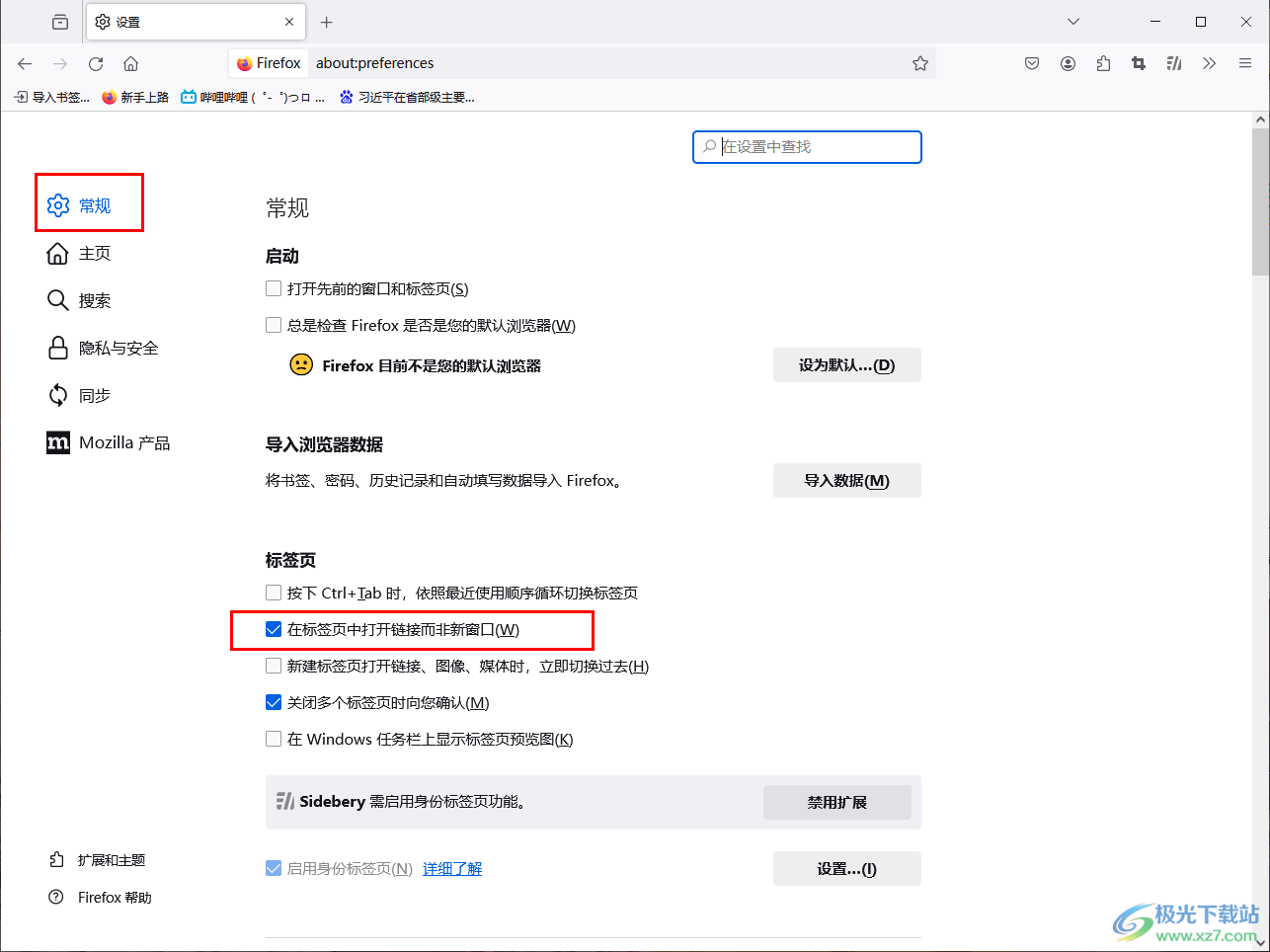
4.我们需要将该选项前面的勾点击取消掉,之后我们再根据自己的需求随便打开几个标签页。
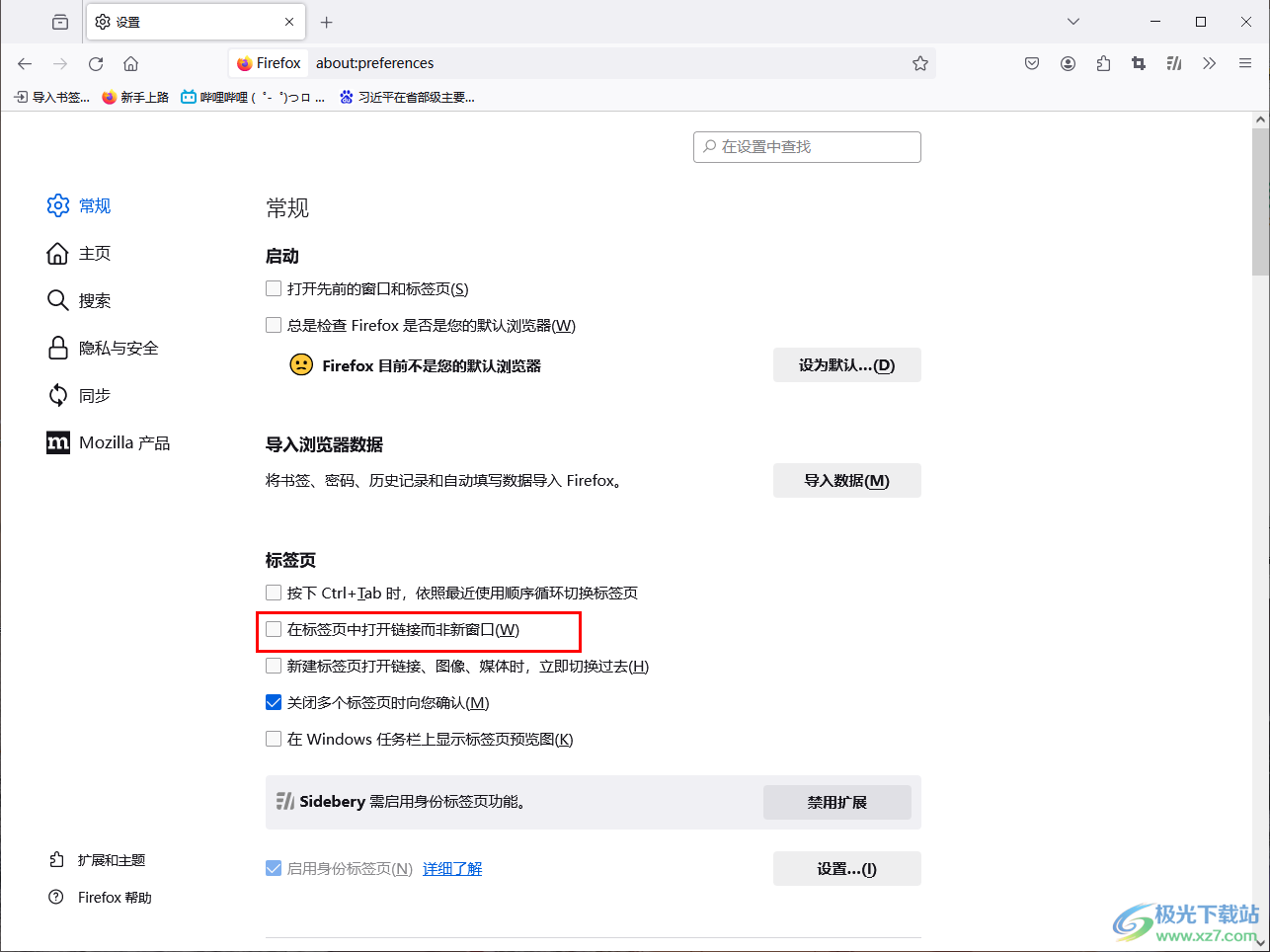
5.那么你这时打开的标签页都是以一个独立的窗口显示的,不管你进入到哪一个网页中,该网页都是独立显示在电脑桌面上。
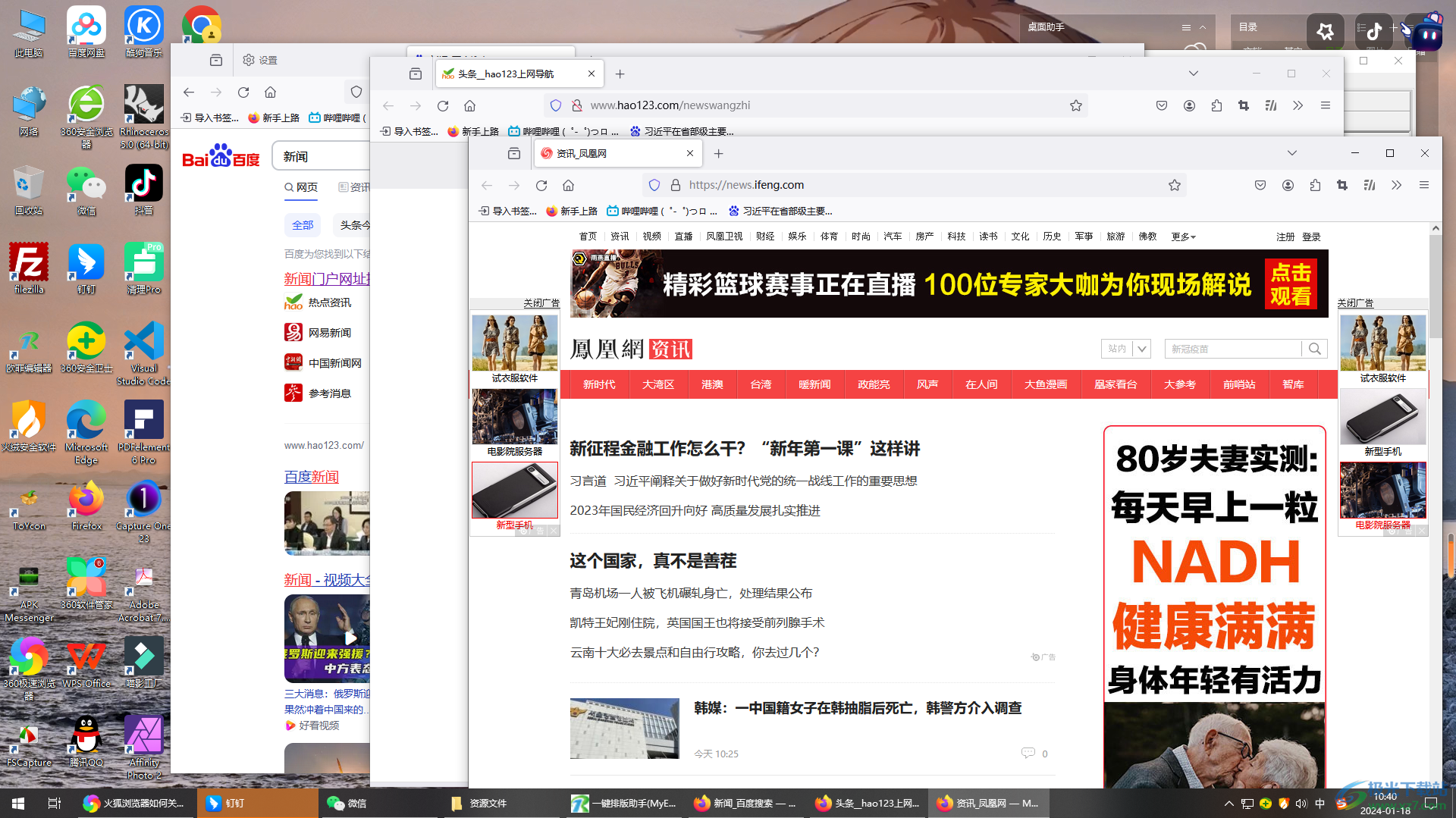
以上就是关于如何使用火狐浏览器关闭打开标签页而非独立窗口的具体操作方法,如果你想要打开标签页链接是一个独立窗口来显示的话,那么就可以将在标签页中打开链接而非独立窗口功能选项关闭就好了,感兴趣的话可以操作试试。

大小:63.6 MB版本:v131.0.3环境:WinAll, WinXP, Win7, Win10
- 进入下载
相关推荐
相关下载
热门阅览
- 1百度网盘分享密码暴力破解方法,怎么破解百度网盘加密链接
- 2keyshot6破解安装步骤-keyshot6破解安装教程
- 3apktool手机版使用教程-apktool使用方法
- 4mac版steam怎么设置中文 steam mac版设置中文教程
- 5抖音推荐怎么设置页面?抖音推荐界面重新设置教程
- 6电脑怎么开启VT 如何开启VT的详细教程!
- 7掌上英雄联盟怎么注销账号?掌上英雄联盟怎么退出登录
- 8rar文件怎么打开?如何打开rar格式文件
- 9掌上wegame怎么查别人战绩?掌上wegame怎么看别人英雄联盟战绩
- 10qq邮箱格式怎么写?qq邮箱格式是什么样的以及注册英文邮箱的方法
- 11怎么安装会声会影x7?会声会影x7安装教程
- 12Word文档中轻松实现两行对齐?word文档两行文字怎么对齐?
网友评论